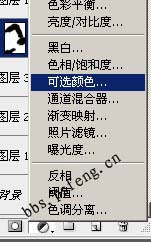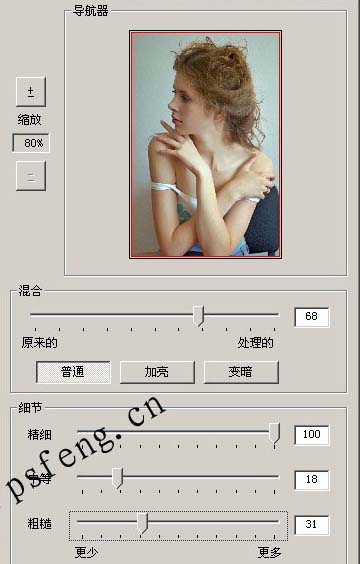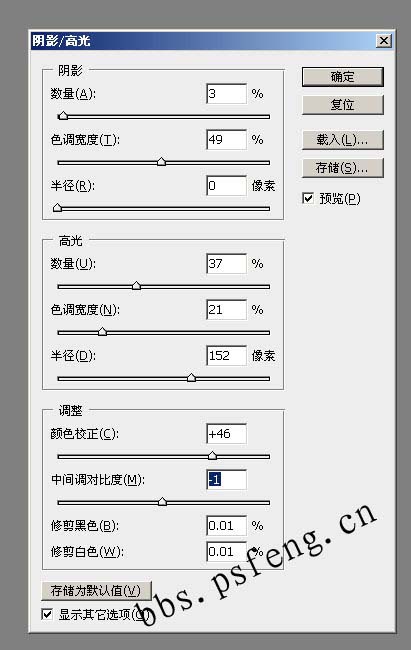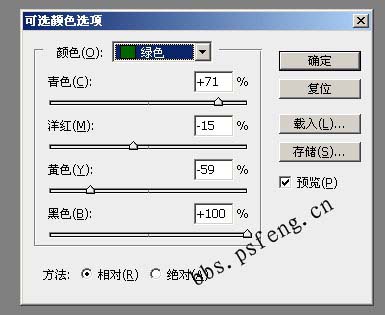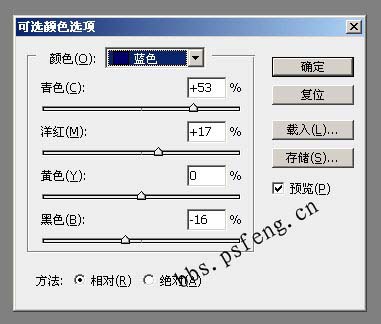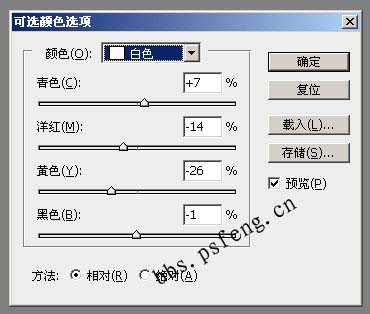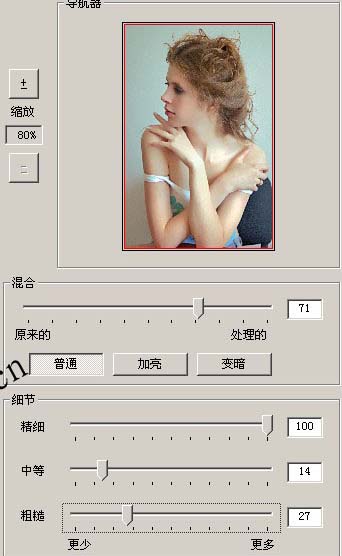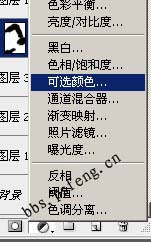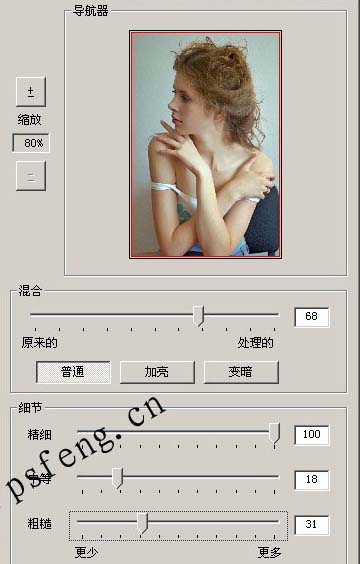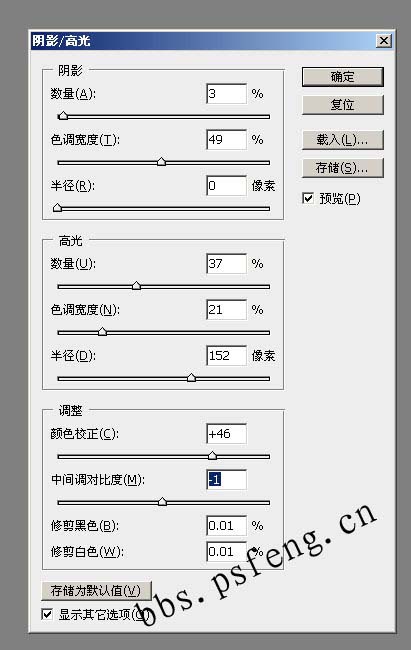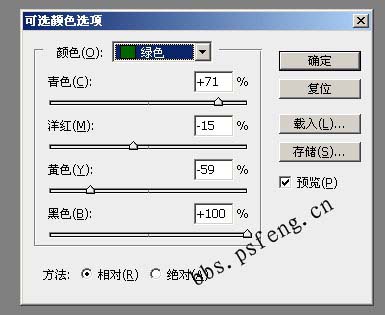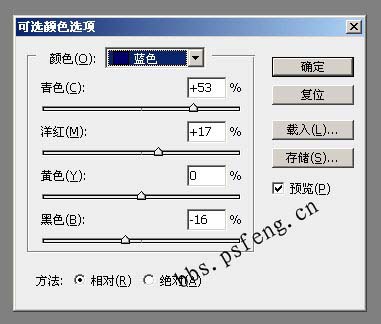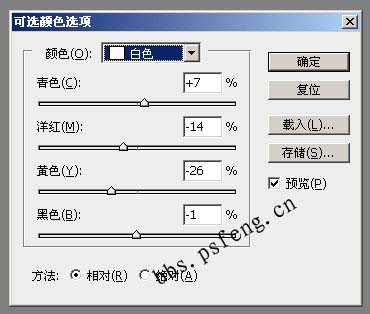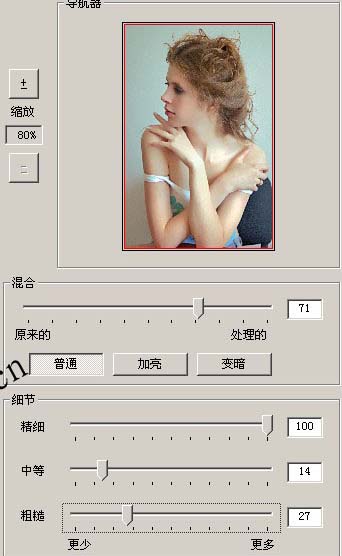今天图老师小编给大家展示的是Photoshop简单给偏色的人物照片美白及调色,精心挑选的内容希望大家多多支持、多多分享,喜欢就赶紧get哦!
本教程简单介绍偏色照片的一些调色方法。教程中部分处理用到外挂滤镜,如果没有安装的可以直接跳过,也可以用自己的方法去处理类似效果。 原图
(本文来源于图老师网站,更多请访问http://m.tulaoshi.com/psxpcl/)最终效果
1、打开图片,用污点修复画笔工具,将斑点修复。
2、复制一层,自动色阶Shift + Ctrl + L,转为正常色彩。
3、创建可选颜色。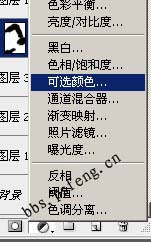

用柯达滤镜,加个蒙版,把头发,眼睛,鼻子,嘴巴擦一下,让图片不要模糊,效果如下: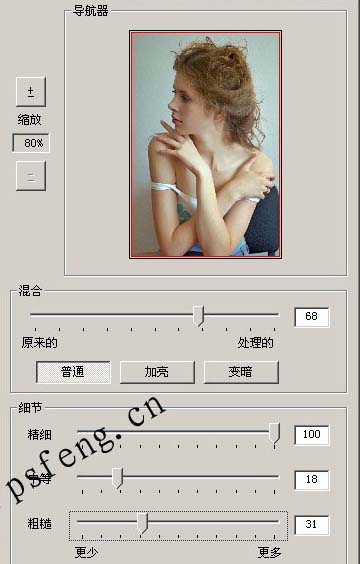

4、用减淡工具在人物皮肤上刷出高光,曝光度调3-4左右,自己把握,图像-调整-阴影高光,然后将图像-模式-LAB,用曲线调,如下: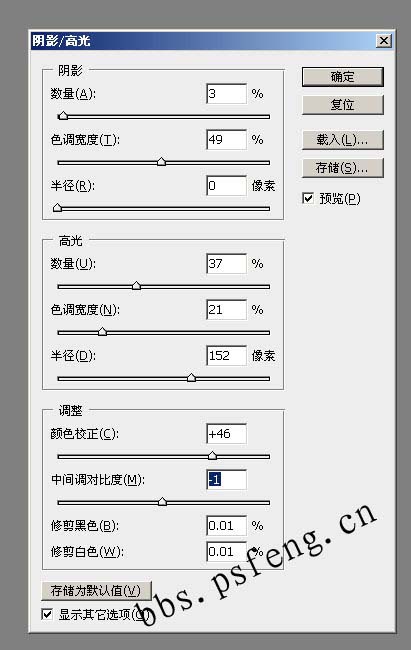

调完曲线之后转回RGB模式,效果如:
5、新建一个图层,Ctrl+ Alt + Shift + E,盖印图层,再用可选颜色调下色调,如下:

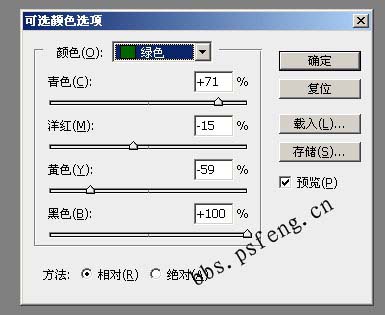

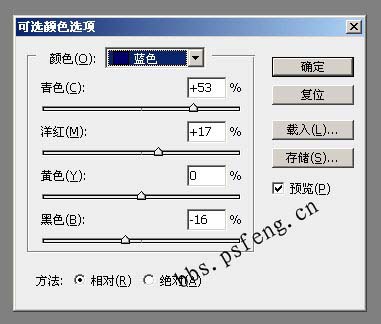

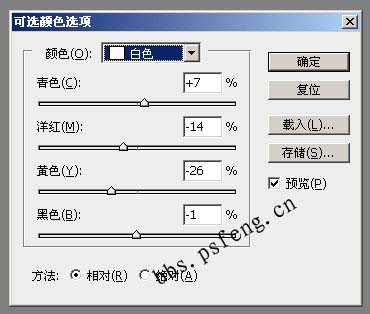
再加个蒙版,把头发,眼睛,鼻子,嘴巴擦一下,最后用柯达滤镜,如下: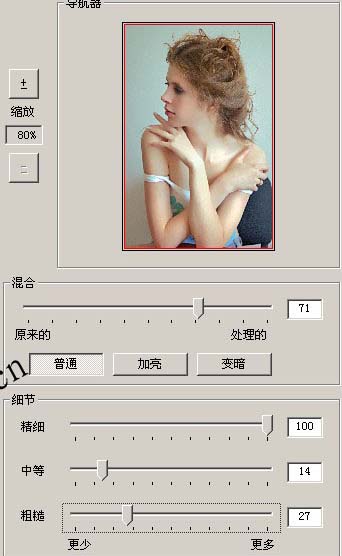
(本文来源于图老师网站,更多请访问http://m.tulaoshi.com/psxpcl/)最后用USM锐化工具,效果如下: